原稿の種類を選択する
原稿の画質に応じて画質を調節できます。
文字/印刷写真 モード | 文字/印画紙写真 モード | 地図 モード | カラーコピー原稿 モード | 印刷写真 モード | 印画紙写真 モード | 文字 モード |
 |  |  |  |  |  |  |
文字/印刷写真モード
文字と網点で作られている写真(印刷されている写真)が混在している原稿に適しています。
文字/印画紙写真モード
文字と印画紙にプリントされている写真が混在している原稿に適しています。
地図モード
地図などの細かい図形や文字のある原稿に適しています。
カラーコピー原稿モード
複写機でカラーコピーされた原稿に適しています。
印画紙写真モード
印画紙にプリントされている写真に適しています。
印刷写真モード
網点で作られている写真原稿(印刷されている写真)に適しています。
文字モード
文字原稿に適しています。青焼きや、うすい鉛筆書きの原稿でもきれいにコピーできます。
1.
 (メインメニュー)→[コピー]を押す
(メインメニュー)→[コピー]を押す
2.
[その他の機能]→[原稿の種類]を押す
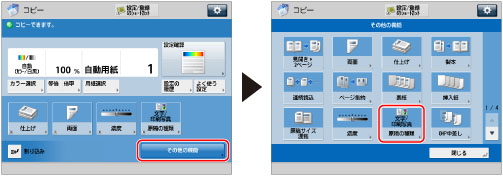
3.
原稿の種類を選択
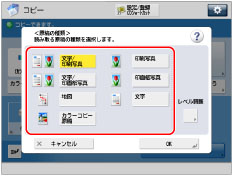
[文字/印刷写真]、[文字/印画紙写真]、[地図]、[カラーコピー原稿]を選択すると原稿を読み取るときに、文字/写真の読み取り優先度を調整できます。
文字/写真の読み取り優先度を調整するときは、[レベル調整]を押して、[文字を優先]または[写真を優先]を選択して[OK]を押します。
[文字を優先]: | 文字がきれいに読み込まれます。 |
[写真を優先]: | 写真がきれいに読み込まれ、画像にモアレが生じにくくなります。 |
文字をよりきれいに読み込むには、[文字を優先]を押してインジケーターを左へ、写真をよりきれいに読み込むには、[写真を優先]を押してインジケーターを右へ移動することでレベルを調整できます。
4.
[OK]→[閉じる]を押す
重要 |
印刷写真(網点写真)をコピーするとモアレ(まだら模様)が出ることがあります。このとき、[シャープネス]を使ってモアレを低減できます。(→画像の輪郭を調整する(シャープネス)) |
メモ |
原稿がOHPフィルム/透明フィルムのときは、画質を設定したあと、原稿の画質に合わせて濃度を調節してください。 |